在使用win10系统的时候,我们可能会遇到输入设备无法使用的问题。比如聊天的时候麦克风没有声音。自由互联小编觉得可以通过设备管理器中对设备或者是驱动进行检查修复。详细内
在使用win10系统的时候,我们可能会遇到输入设备无法使用的问题。比如聊天的时候麦克风没有声音。自由互联小编觉得可以通过设备管理器中对设备或者是驱动进行检查修复。详细内容一起来看下吧~
win10声音无法找到输入设备麦克风不能用的解决方法
方法一:
1、在开始菜单中依次点击设置。

2、在设置界面下方找到隐私。

3、确定允许应用使用我的麦克风项已经打开。如果没有打开,点击打开,问题基本就可解决。
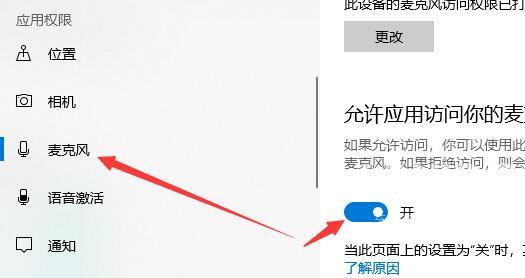
方法二:
1、在开始菜单处单击鼠标右键选择设备管理器进入。
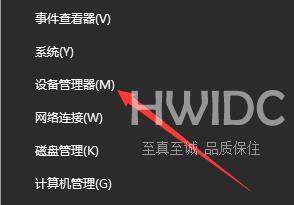
2、选择音频输入和输出下的麦克风阵列。查看驱动是否安装原版驱动、是否为最新版本。
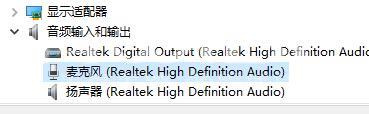
PS:建议将驱动卸载,然后重新安装最新的驱动文件。
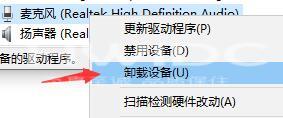
方法三:
1、在电脑任务栏的音量图标上,点击鼠标右键选择录音设备。
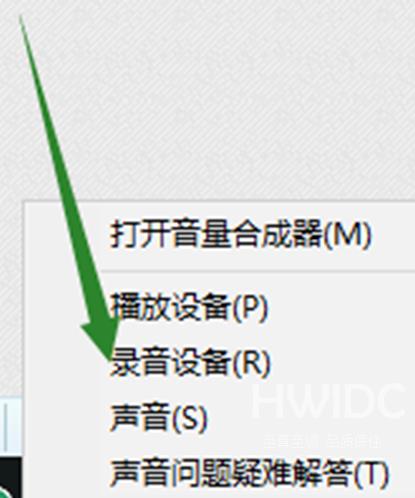
2、打开进入声音属性窗口,查看麦克风是否是为默认设备。如不是,则设为默认设备。
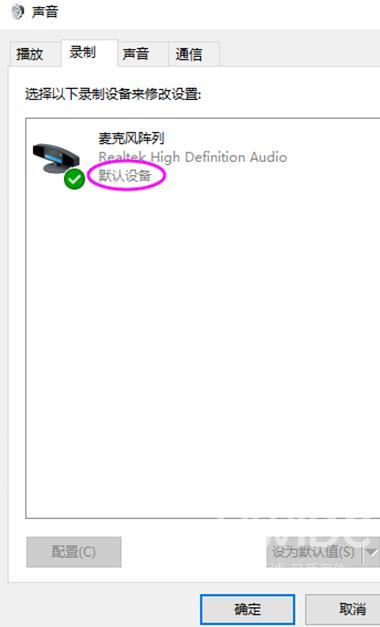
方法四:
1、在声音属性窗口,选择麦克风阵列,点击右下角的属性按钮进入麦克风阵列属性选项框。
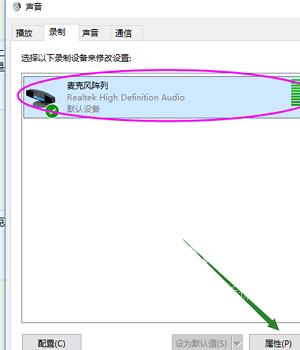
2、在级别选项下,将麦克风阵列和麦克风加强下的调试按钮都拖到最右边。确定之后依次退出。
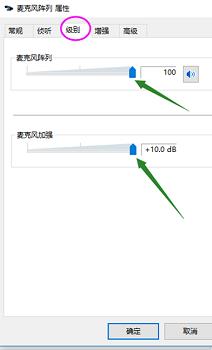
方法五:
1、在声音属性窗口,说话时麦克风右边的提示条会有反应。
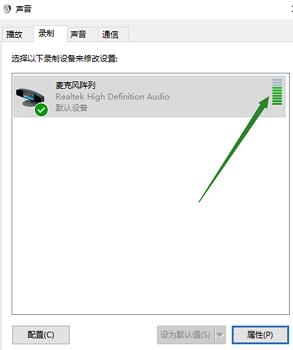
2、或者在任务栏搜索栏中输入录音机,打开电脑录音机程序。然后开始录音,看看是否可以正常录音,通过上面的设置,通常是可以使用的。
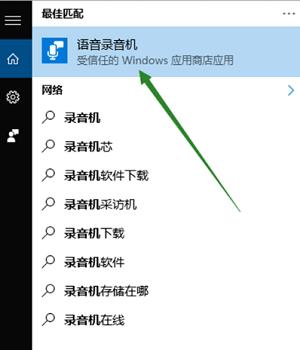
方法六:
1、若是以上方法均无效,应该是用户们使用的系统有问题。
